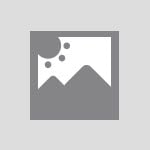Googleキーワードプランナーとは?効果的に活用する方法もあわせて紹介
記載されている内容は2024年10月15日時点のものです。現在の情報と異なる可能性がありますので、ご了承ください。
また、記事に記載されている情報は自己責任でご活用いただき、本記事の内容に関する事項については、専門家等に相談するようにしてください。
初回公開日:2021年10月28日
更新日:2024年10月15日
SEO対策に役立つGoogleキーワードプランナーとは
SEO施策に役立つ関連性の高いキーワードや、キーワードの調査、プランを作るなどの使い方ができるのがキーワードプランナーです。
キーワードプランナーを使うことで、ビジネスと係わり合いの深いキーワードや、SEO施策の成果に結びつきやすいキーワードを見つけることができ、広告プランの作成とキャンペーンの運用に向けた使い方が可能です。
Googleサーチコンソールとの違い
GoogleキーワードプランナーとGoogleサーチコンソールの違いは、キーワードの表示方法と数字の意味です。
Googleキーワードプランナーは、Googleの広告の機能としてキーワード情報を表示するものです。一方Googleサーチコンソールは、キーワードごとのクリック数、クリック率、掲載順位などが細かい数字として表示されます。
Googleキーワードプランナーは、掲載表示回数が多い新しいキーワード探しに役立つツールで、Googleサーチコンソールは検索順位のチェックに役立つツールと言えるでしょう。
Googleアナリティクスとの違い
Googleアナリティクスは、サイトの訪問者のアクセス解析ツールです。Google検索結果によってキーワード情報を表示するキーワードプランナーとは異なります。
Googleアナリティクスを使うことで、1日あたりの訪問者数が折れ線グラフで表示、また回線利用者の情報量が円グラフ、さらにサイト滞在時間を国や地域、訪問数ごとに表で見ることができます。
Googleキーワードプランナーのアカウント設定の流れ9個
Googleキーワードプランナーをどのように使うのか、アカウント設定の流れについてみていきましょう。
Googleキーワードプランナの使い方には9個のステップがあります。
1:Google広告へログインする
まずはGoogle広告アカウントへのログインをしましょう。
Google広告のホームページにアクセスし、ログインをクリックします。Googleアカウントのメールアドレス、予備のメールアドレスまたはGmailのユーザー名を入力します。パスワード欄にパスワードを入力すれば、Google広告アカウントへのログインが可能になります。
2:広告の目標を設定する
Google広告へログインができたら、左側のメニュー画面で「キャンペーン」を選び「新しいキャンペーンを作成」に進みます。
電話問い合わせを増やす、店舗の来客数を増やすなどの任意の項目を選択して次のステップに進みましょう。
3:ビジネスの名前とウェブサイトのURLを入力する
ビジネスの説明欄が表示されたら、「ビジネスの名前」と「ウェブサイトのURL」を入力します。ビジネスの名前には、サイト名を、ウェブサイトはサイトのURLを入力すればビジネスとユーザー層の設定は終わりです。
4:ターゲットとなるユーザー所在地の設定を行う
ターゲットとするユーザーの所在地を設定する画面が表示されたら、「拠点からの半径」と「特定エリア」のどちらかから所在地の設定をしましょう。
地域の指定が終わると地図上の指定区域が青で囲まれます。広告を配信しない場合は初期状態の設定のまま次に進みましょう。
5:キーワードのテーマを選択する
キーワードのテーマの設定画面まで進んだら、宣伝したいサイトや商品・サービスと関連性が高いキーワードを登録します。
広告を配信しない場合はそのまま次に進みましょう。
6:「広告の作成」で見出しや説明文を入力する
広告の作成画面で広告見出しと説明文を入力しましょう。
広告を配信する場合は、商品やサービスの良さがイメージできる見出しと説明文を入力することが大事ですが、広告を配信しない場合でも入力しなければ次のステップに進めませんので、任意の見出しと説明文を入力しましょう。
7:広告予算の設定をし、キャンペーン設定を確認する
広告の予算の設定画面にある「予算を自分で入力する」を選んで1日目の平均金額を設定します。 広告の未配信なら料金はかかりませんが、誤って配信した場合のために低く設定しましょう。
キャンペーン設定の確認画面まで進んだら、いままで入力した内容を確認します。 このステップでは、入力する項目はありません。確認ができたら次のステップに進みましょう。
8:支払い方法を選択する
支払い情報の設定画面では「請求先住所の国」や「アカウントの種類」「名前と住所」「メインの連絡先」などのお客様情報入力して、最後にクレジットカード情報の入力します。
アカウントの種類は「個人」と「ビジネス」から該当するものを選択します。最後に利用規約を確認し、同意のチェックボックスをクリックしましょう。
9:「キャンペーンを確認」から広告配信を一時停止する
設定が完了したら広告の配信を止める必要があるため、「キャンペーンを確認」をクリックします。
「テスト」という項目の左下に「保留中」もしくは「有効」となっているボタンがあります。このボタンはプルダウン式になっていますので、「キャンペーンを一時停止する」を選択し、広告配信を停止しましょう。
Googleキーワードプランナーの6つの使用方法
アカウント設定ができたら、いよいよGoogleキーワードプランナーが使用できるようになります。ここからは、Googleキーワードプランナーの使い方について6ステップに分けて紹介します。
1:スマートモードからエキスパートモードに切り替える方法
Googleキーワードプランナーは、スマートモードからエキスパートモードに切り替えることが必要です。スマートモードの状態では、Googleキーワードプランナーは使えません。
テスト画面の右上の設定ボタンから、「エキスパートモードに切り替える」を選択します。エキスパートモードに変更すると、「ツールと設定」から「キーワードプランナー」が選べるようになります。
2:新しいキーワードの調べ方
キーワードプランナーの左上にある「新しいキーワードを見つける」をクリックします。
ここからは、ウェブサイトから調べる場合とキーワードから調べる場合の2つの方法についてみていきましょう。
ウェブサイトから調べる場合
キーワードプランナー画面では、「キーワードから開始」と「ウェブサイトから開始」から選べます。
ウェブサイトから調べる場合は「ウェブサイトから開始」を選んで、関連したキーワードが知りたいサイトのURLを入力します。
キーワードから調べる場合
キーワードから調べる場合は、「キーワードから開始」を選びます。サイトや商品、サービスなどに関連したキーワードと上位表示させたいキーワードを入力しましょう。
複数のキーワードを入力できるので、似たようなキーワードはまとめて入力するのがコツです。入力ができたら「結果を表示」をクリックして次に進みましょう。
結果と指標の見方
検索結果画面では、それぞれのキーワードの平均月間検索ボリュームや競合性の高さが表示されます。検索ボリュームは検索を予測する機能で、数字が大きいほど多くキーワードが検索されたことになります。
また、ここでいう競合性とは検索した際の競合サイトが多いかどうかではなく、同じキーワードで広告を出している競合があるかどうかの判断になります。
3:選択した期間内のキーワード情報を取得する方法
Googleキーワードプランナーは、選択した期間内のキーワード情報の取得ができます。キーワードプランナーの画面上にある「カスタム」をクリックしてカレンダーの表示をします。
カレンダーが表示され取得したい月を選べば、クリック数や表示回数、クリック率、平均クリック単価などの予測データが取得できます。
4:取得した情報をCSV・エクセルファイルとして出力する方法
「検索ボリューム」「競合性」「入札単価」などの数字や言葉の情報をダウンロードできます。
また、「エクセル」だけでなく「Google スプレッドシート」に出力もできるため、エクセルが使えない人でデータの出力が可能です。用途によって選びましょう。
5:項目を表示・非表示させる方法
項目の表示・非表示するには、検索結果の表右上にある「表示項目」をクリックします。「競合性」「アカウントステータス」など表示させたい項目にチェックを入れて画面左下にある「適用」をクリックしましょう。
6:フィルタの使い方
Googleキーワードプランナーでは、「新しいキーワードを見つける」の検索結果にフィルタが追加できます。
表で出力された画面上にあるフィルタのマークをクリックすることで「アカウントのキーワード除外」「オーガニック平均検索順位」などさまざまな項目のフィルタで検索が可能です。
Googleキーワードプランナーを効果的に活用する方法
ここまでは、Googleキーワードプランナーのアカウント設定の流れや「検索ボリュームの確認」「競合のキーワードチェック」などの使用方法について紹介してきました。ここからは、Googleキーワードプランナーを効果的に活用する方法についてみていきましょう。
コンテンツ作成として活用する方法
Googleキーワードプランナーは、コンテンツ作成として活用できます。伝えたいことがしっかり伝わるなど、クオリティーの高いコンテンツの作成とSEO順位を上げられる新しいキーワードを調べることが可能です。
ユーザーのニーズを知るために利用する
ユーザーニーズは、キーワードプランナーや検索上位記事から知ることができます。特定のキーワードボリュームを見るだけではなく、関連したキーワードの方向性を理解することで充実したサイトを作ることが大切です。
キーワードプランナーを利用することで、ユーザーのニーズを理解したコンテンツ作りができるでしょう。
キーワードを選定することに利用する
関連キーワードが多いだけではなくSEO戦略に効果的なコンテンツ作りが大切になります。
検索ボリュームが多くないキーワードやコンバージョンにつながらないキーワードはできるだけ避けるのが無難でしょう。
リスティング広告として活用する方法
そもそもキーワードプランナーは、Google広告を出すための補助的なツールであるため、リスティング広告として活用するのが本来の使い方でしょう。
検索上位記事に「広告」とついているものがリスティング広告で、SEOとは違い、広告表示させるキーワードが指定できるのが特徴です。広告のキーワードを設定する際に、1クリックあたりの予算のシミュレーションもできます。
Googleキーワードプランナーを利用するときの注意点
Googleキーワードプランナーは、無料で使えます。無料でGoogleキーワードプランナーを利用するときには、注意点も知っておくことが大事です。Googleキーワードプランナーを利用するときの注意点についてみていきましょう。
ライバルサイトが多いかどうかは調べられない
Googleキーワードプランナーでは、前述したようにライバルサイトが多いかどうかは調べられません。
ライバルサイトの数が気になる方は、SEOツールを使う必要がありますので注意しましょう。
広告を配信するつもりはない場合は別の無料サービスの利用を検討する
Googleキーワードプランナーは一定の広告費用を支払わないと、キーワードごとの詳細な数値を調べることはできません。
広告を配信する場合は本来の補助的なツールとして使用できますが、広告を配信する予定がない場合は別のサービスの利用を検討したほうがよいでしょう。
Googleキーワードプランナーの代替ツール7選
ここからは、Googleキーワードプランナーの代替ツールを紹介します。代替ツールには、「キーワードツール」「aramakijake.jp」「Googleトレンド」「MIERUCA」などがあります。
広告を配信せず、SEO施策に使用する検索キーワードを知りたい方は参考にしてください。
1:キーワードツール
まず1つ目は、キーワードツールという無料ソフトの紹介です。
キーワードツールは、1つのメインキーワードから関連キーワードを選定する2つあるいは3つのワードで構成された「複合検索ワード」の検索ができます。
2:aramakijake.jp
2つ目はaramakijake.jpです。aramakijake.jpは無料のキーワード検索チェックサイトです。
検索窓にキーワードを入力するだけで、検索順位ごとに検索数が表示されます。Googleキーワードプランナーと同様に、サイトURLで検索したり、データをCSVで出力することができます。
3:Googleトレンド
Googleトレンドは世界各国の人気動向などのトレンドが調べられるツールです。
Googleトレンドは、人気動向が折れ線グラフで、小区域別のインタレストが棒グラフで表示されます。また関連トピックや関連キーワードの上位5つが表示されます。こちらも、CSVデータの出力が可能です。
4:MIERUCA
MIERUCAは月額15万・20万プランがある有料SEO対策サービスです。
SEO施策を重要度ごとに提案したり、上位表示のために足りないものが可視化されるシステムや、MIERUCAを導入して成功した企業の事例が動画で見られるなどSEO施策に役立つコンテンツが充実しています。
無料トライアル期間もありますので、本格的なSEO施策サービスを求めている方は検討してみましょう。
5:Ubersuggest
Ubersuggestは登録しないユーザーは検索ボリュームのみしか検索できませんが、無料会員登録することで、サイト別のSEO施策や、検索結果の情実遺跡が可能になります。
キーワードを入力すると折れ線グラフで検索ボリュームが表示され、コンテンツ候補がURLで表示されます。
6:KEYWORD FINDER
KEYWORD FINDERは、重要・関連キーワードを自動収集などができるSEOキーワード選定ツールです。
売上につながったCVキーワードや、キーワードマップが自動で生成される機能など便利な機能が充実していますが、無料で使用できるのは7日間です。
7:Keyword Tool
Keyword Toolは、キーワードを複数組みわせて検索できます。無料版でも、最大750個までキーワード抽出ができます。
また、Googleだけでなく、YouTubeやAmazonなどのサイト検索結果も見ることができたり、日本語以外にも様々な言語で検索ができます。
Googleキーワードプランナーを利用してマーケティングに役立てよう
Googleキーワードプランナーは、月間平均の検索ボリューム、関連キーワードやクリック数などが調べられキーワード候補のリストアップもできます。
上位表示されやすい広告キャンペーンの作成ができるなどビジネスに使える便利なツールですが、広告を配信しない場合は今回紹介した代替ツールの使用を検討しましょう。